Configurar um Canal de Acesso Privado usando a Console
Você pode usar a Console do Oracle Cloud Infrastructure para configurar um canal de acesso privado para sua instância do Oracle Analytics Cloud.
Quando você configura um canal de acesso privado, altera a configuração da sua instância do Oracle Analytics Cloud. Alguns usuários podem ter uma interrupção temporária no serviço durante o processo de configuração; portanto, a Oracle recomenda que você planeje atividades de configuração no canal de acesso privado em instâncias críticas da forma mais correta possível.
- Na Console do Oracle Cloud Infrastructure, clique em
 no canto superior esquerdo.
no canto superior esquerdo. - Clique em Análise e IA. Em Análise, clique em Analytics Cloud.
- Selecione o compartimento que contém a instância do Oracle Analytics Cloud que você está procurando.
- Clique no nome da instância cujo canal de acesso privado você deseja configurar.
A instância deve ser implantada com o Enterprise Edition.
- Na página Detalhes da Instância, navegue até a seção Recursos, clique em Canal de Acesso Privado e depois clique em Configurar Canal de Acesso Privado.
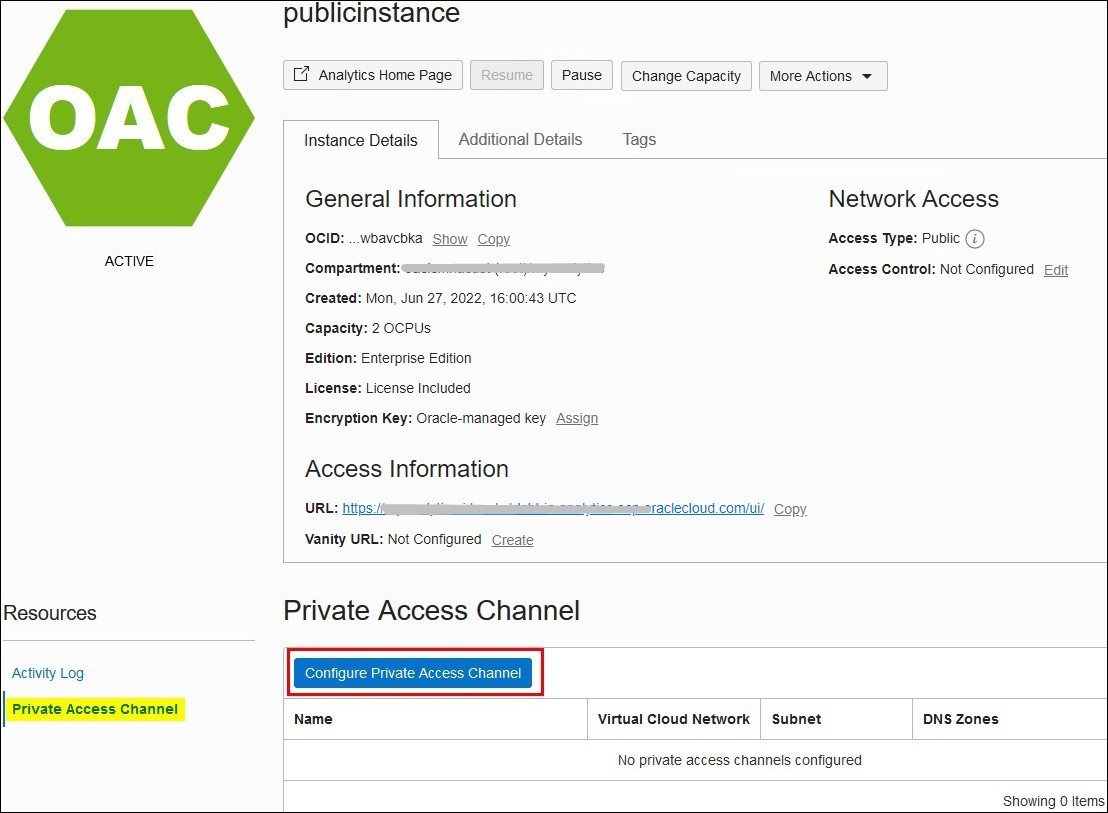
- Em Nome, digite qualquer nome para identificar o canal de acesso privado.
- Se sua instância do Oracle Analytics Cloud tiver um ponto final público:
- Selecione A Rede Virtual na Cloud e a Sub-rede que você deseja que o Oracle Analytics Cloud use para acessar origens de dados privadas ou Git privado.
- Opcional: Se você quiser restringir o tráfego de saída à origem de dados privada ou ao Git privado usando regras de saída em grupos de segurança de rede predefinidos, selecione Configurar Controle de Acesso e clique em Outro Grupo de Segurança de Rede para selecionar um ou mais grupos de segurança de rede.
Clique em Alterar Compartimento para selecionar recursos de outro compartimento. Se você não conseguir ver a VCN, sub-rede ou grupo de segurança de rede desejado, verifique se tem as permissões necessárias.
Se sua instância do Oracle Analytics Cloud tiver um ponto final privado, o canal de acesso privado usará automaticamente os mesmos grupos de segurança de VCN, sub-rede e rede que o ponto final privado. Consulte Criar Oracle Analytics Cloud com um Ponto Final Privado.
- Ativar acesso a pelo menos uma origem de dados privada ou a Git privado:
- Opcional. Para adicionar o nome do domínio associado à VCN selecionada como origem privada, selecione Nome do Domínio da Rede Virtual na Nuvem como Zona de DNS.
- Em Zona do DNS, digite o nome de um domínio cujo acesso você deseja conceder.
Por exemplo:
companyabc.com-
Origem de dados privada em uma rede corporativa pareada com uma VCN do Oracle Cloud Infrastructure.
Registre uma zona de DNS no formato:
<domain name>Por exemplo:
- Se o nome do host FQDN da origem de dados for
data-source-ds01.companyabc.com, adicione a Zona de DNS comocompanyabc.com. - Se o nome do host FQDN da origem de dados for
db01.dbdomain.companyabc.com, adicione a Zona de DNS comodbdomain.companyabc.compara só conceder acesso do Oracle Analytics Cloud aos hosts emdbdomain.companyabc.com.
- Se o nome do host FQDN da origem de dados for
-
Origem de dados privada em uma VCN do Oracle Cloud Infrastructure
Registre uma zona de DNS no formato:
<VCN DNS label>.oraclevcn.comPor exemplo:
companyabc.oraclevcn.comDica: Se você quiser estabelecer conexão com uma origem privada na mesma VCN do canal de acesso privado, marque a caixa de seleção Nome do Domínio da Rede Virtual na Nuvem como Zona de DNS na página Configurar Canal de Acesso Privado para preencher automaticamente o valor do nome do domínio.
-
Oracle Autonomous Data Warehouse privado ou Oracle Autonomous Transaction Processing em uma VCN do Oracle Cloud Infrastructure
O nome do host FQDN privado está no formato
<adb-name>.adb.<region>.<realm-public domain>.Registre uma zona DNS no mesmo formato:<adb-name>.adb.<region>.<realm-public-domain>Por exemplo:
myadw.adb.ap-sydney-1.oraclecloud.commyadw.adb.uk-gov-cardiff-1.oraclegovcloud.uk
-
- Em Hosts SCAN, digite o nome de um host SCAN e a porta SCAN à qual você deseja conceder acesso.
Por exemplo, nomes de host SCAN, como
db01-scan.corp.example.comouprd-db01-scan.mycompany.com, podem usar a porta 1521. - Insira uma descrição útil para a zona DNS ou host SCAN.
- Para adicionar origens privadas adicionais, clique em Outra Zona de DNS ou Outro host SCAN.
- Clique em Configurar.
Na página Instâncias do Analytics, o status muda para Ativo quando o processo de configuração é concluído.
- Para origens privadas de dados, para testar se o canal de acesso privado está funcionando, conecte o Oracle Analytics Cloud a uma ou mais origens privadas que você configurou e verifique se pode acessar os dados no Oracle Analytics Cloud.Observação
Se você estiver migrando para um canal de acesso privado do Remote Data Gateway, a Oracle recomenda que você adicione zonas DNS para todas as conexões que planeja rotear novamente pelo canal de acesso privado e modifique todas as suas conexões associadas. Dessa forma, você evitará erros de conexão ao interromper o Remote Data Gateway para verificar se suas conexões funcionam por meio do canal privado.- Acesse o Oracle Analytics Cloud.
- Crie uma conexão com a origem de dados privada.
Por exemplo, se você registrou o domínio
companyabc.comcomo origem privada, configure uma conexão que inclua esse nome de domínio.A forma como você cria a conexão depende de como você planeja usar a origem de dados, ou seja, se você deseja criar uma visualização, uma análise, um relatório de pixel perfeito ou um modelo semântico. - Crie uma visualização, análise, relatório de pixel perfeito ou modelo semântico que use a conexão e verifique se você pode acessar os dados.
- Para repositórios Git privados, para testar se o canal de acesso privado está funcionando, conecte o Oracle Analytics Cloud Semantic Modeler ao repositório Git privado e verifique se você pode inicializar e fazer upload de arquivos de desenvolvimento SMML para seu modelo semântico.
- Acesse o Oracle Analytics Cloud.
- Abra um modelo semântico no Semantic Modeler e clique em Alternar Painel Git para abrir o painel Git para estabelecer conexão com o repositório Git privado.
Por exemplo, se você registrou o domínio
companyabc.compara o repositório Git privado, configure uma conexão que inclua esse nome de domínio.Use SSH ou HTTPS para estabelecer conexão com o Git privado. Consulte Fazer Upload de um Modelo Semântico em um Repositório Git Usando SSH ou Fazer Upload de um Modelo Semântico em um Repositório Git Usando HTTPS.